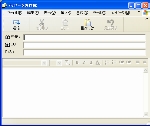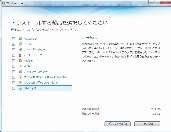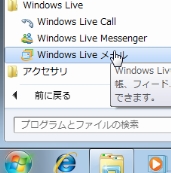【IT】2010/07/22
Windows7でメールをするには!?
新しいパソコンを購入し「さぁ、今からメールを!」と、パソコンの中を見ても、メールを起動する項目がありません?
そうなんです。Windows7にはメールソフトが標準で入っていないのです!!
パソコンでメールをする行為は、必要不可欠です。そんなメールソフトがWindows7には標準搭載されていません。「えっ!?Windows7ではメールができないの?」
大丈夫です。メールソフトをダウンロードしていつものようにメールすることができます。XPやVistaの標準メールソフト『Outlook Express』を使用していた方は、下記の『Windows Liveメール』が良いかと思います。メールソフトにも色々と種類があります。この機会にぜひ、色々なメールソフトにチャレンジしてみて下さい。今日は、『Windows Liveメール』のインストール方法をご紹介します。
□Windows Live メールのインストール方法
※画像をクリックすると大きくなります。
そうなんです。Windows7にはメールソフトが標準で入っていないのです!!
パソコンでメールをする行為は、必要不可欠です。そんなメールソフトがWindows7には標準搭載されていません。「えっ!?Windows7ではメールができないの?」
大丈夫です。メールソフトをダウンロードしていつものようにメールすることができます。XPやVistaの標準メールソフト『Outlook Express』を使用していた方は、下記の『Windows Liveメール』が良いかと思います。メールソフトにも色々と種類があります。この機会にぜひ、色々なメールソフトにチャレンジしてみて下さい。今日は、『Windows Liveメール』のインストール方法をご紹介します。
□Windows Live メールのインストール方法
※画像をクリックすると大きくなります。
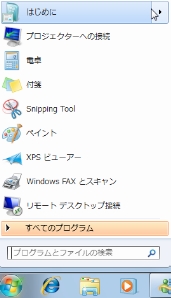 | 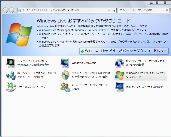 上に出てきた、「Windows Liveおすすめパックをダウンロードします」のボタンをクリックします。 | 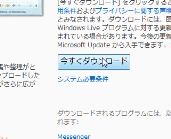 |
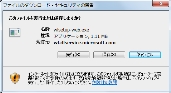 |  |  |